win11点右下角网络没反应 win11右下角网络图标点击无反应
更新时间:2024-06-12 09:11:02作者:relsound
Win11系统面世以来,许多用户纷纷升级体验,然而也不乏一些问题出现,其中有用户反映在Win11系统中,当点击右下角的网络图标时,却无法获得任何反应。这一问题的出现引发了用户们的困惑和不满,毕竟网络连接是我们日常生活和工作不可或缺的一部分。究竟是什么原因导致了这一现象的发生?是Win11系统本身的问题,还是用户操作上的失误?本文将深入探讨这一现象,并提供一些解决方案,帮助用户解决这一困扰。
步骤如下:
1.打开Windows PowerShell以管理员身份运行
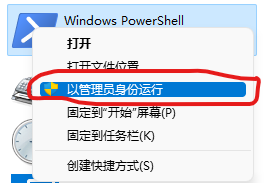
2.输入:(可以复制,不会出错)
Get-AppxPackage | % { Add-AppxPackage -DisableDevelopmentMode -Register "$($_.InstallLocation)\AppxManifest.xml" -verbose }
输入结束后直接按回车键
等待执行结束!!!有红色的跳不用管,只管等着!!
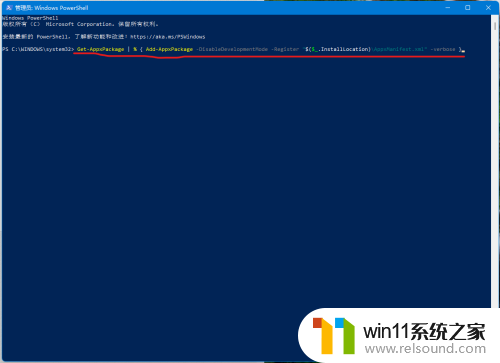
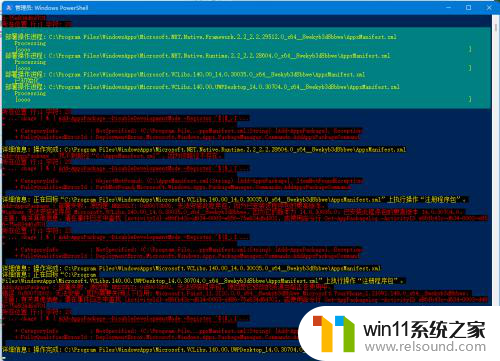
3.下图就表示执行结束!然后你就可以点一下右下角的声音和网络试试看了!!
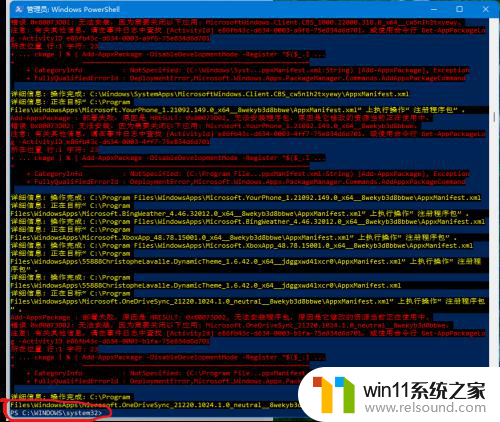
以上就是win11点右下角网络没反应的全部内容,如果遇到这种情况,你可以根据以上操作来解决,非常简单快速,一步到位。
win11点右下角网络没反应 win11右下角网络图标点击无反应相关教程
- 电脑开机键没反应是什么原因 电脑主机按了开机键没反应怎么解决
- AI应用场景再扩展!微软网络安全系统采用OpenAI技术
- win11右键软件程序就自动刷新 Win11右键刷新选项在哪
- AMD吹响反攻号角!新技术对标英伟达DLSS 3,这次能成功吗?
- 微软推出Security Copilot:为网络安全专家量身定制的GPT-4助手
- 从速度和精度角度的 FP8 vs INT8 的全面解析:哪个更适合你的应用需求?
- 键盘方向键锁了怎么办 键盘上下左右键怎么解锁密码
- 画图字体横向变竖向 画图工具如何调整字体旋转角度
- 用灵动光效装点个性!蓝宝石RX 7900XT超白金OC显卡图赏
- win10大小写切换没有提示图标 笔记本大小写锁定图标不显示解决方法
- 英伟达新一代AI芯片过热延迟交付?公司回应称“客户还在抢”
- 全球第二大显卡制造商,要离开中国了?疑似受全球芯片短缺影响
- 国外芯片漏洞频发,国产CPU替代加速,如何保障信息安全?
- 如何有效解决CPU温度过高问题的实用方法,让你的电脑更稳定运行
- 如何下载和安装NVIDIA控制面板的详细步骤指南: 一步步教你轻松完成
- AMD官方确认全球裁员4% 将更多重心投向AI领域,加速技术升级步伐
微软资讯推荐
- 1 英伟达新一代AI芯片过热延迟交付?公司回应称“客户还在抢”
- 2 微软Win11将为开始菜单/任务栏应用添加分享功能,让你的操作更便捷!
- 3 2025年AMD移动处理器规格曝光:AI性能重点提升
- 4 高通Oryon CPU有多强?它或将改变许多行业
- 5 太强了!十多行代码直接让AMD FSR2性能暴涨2倍多,性能提升神速!
- 6 当下现役显卡推荐游戏性能排行榜(英伟达篇)!——最新英伟达显卡游戏性能排名
- 7 微软发布Win11 Beta 22635.4440预览版:重构Windows Hello,全面优化用户生物识别体验
- 8 抓紧升级Win11 微软明年正式终止对Win10的支持,Win10用户赶紧行动
- 9 聊聊英特尔与AMD各自不同的CPU整合思路及性能对比
- 10 AMD锐龙7 9800X3D处理器开盖,CCD顶部无3D缓存芯片揭秘
win10系统推荐